如果我們的Win7電腦經常需要自動運行一些程序,比如定時備份、定時錄制視頻節目、按時關機等等,完全不必死死盯著鬧鐘苦苦記住什麼時候要運行什麼程序,Win7系統中的任務計劃程序可以幫助我們預先設置程序自動運行,輕松方便。用戶除了設置定時運行某項任務,還可以根據個別程序運行情況,設置自動運行程序,使程序自動化運行更具靈活性。 我們在Win7系統中點擊桌面左下角圓形“開始”按鈕,依次點擊“所有程序—附件—系統工具”,找到“任務計劃程序”即可打開Win7系統的任務計劃設置面板。
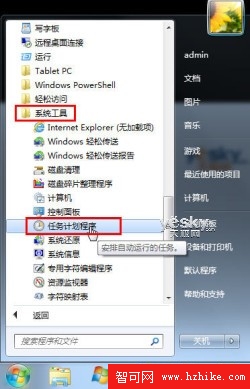
在Win7系統的“任務計劃程序”設置面板中,Win7系統提供了一個現成的任務計劃程序庫,裡面包括一些Office、Windows Defender等微軟程序和系統服務的一些計劃任務,如果我們需要使用,從右鍵菜單中選擇“運行”即可。
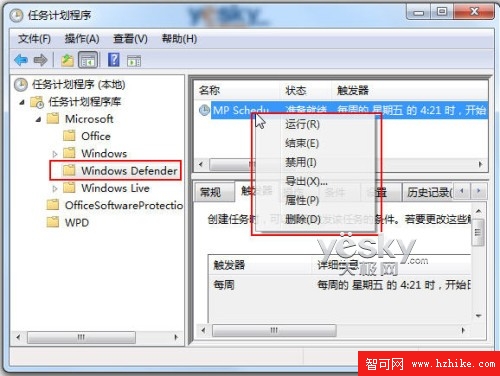
如果我們需要建立自己的任務計劃,則點擊菜單“操作—創建基本任務”。輸入任務名稱後,設置觸發運行工作的條件,例如開機時運行、指定時間運行或者每隔一段時間運行,以符合不同情況的需要。
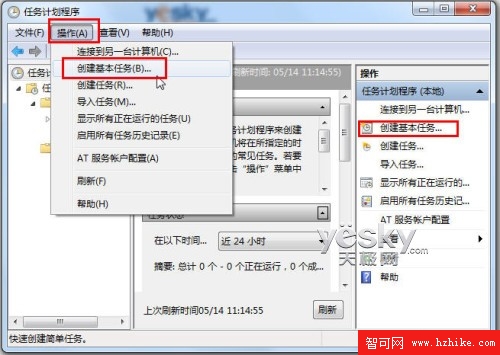
比如這裡我們創建一個“定時關機”的任務計劃。
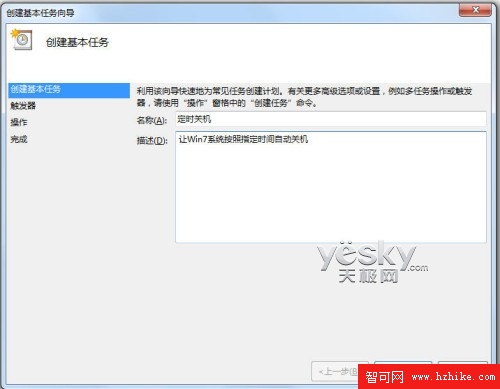 如果選擇每天、每周、每月、僅一次的情況,需要更進一步設置自動工作的時間條件。
如果選擇每天、每周、每月、僅一次的情況,需要更進一步設置自動工作的時間條件。
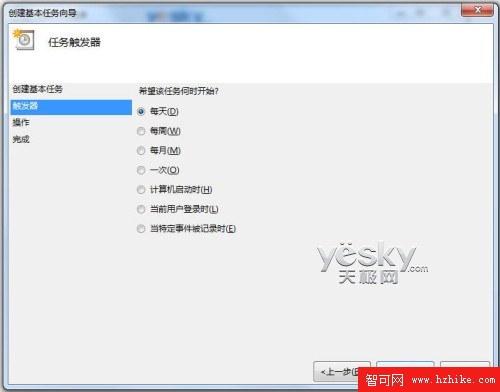
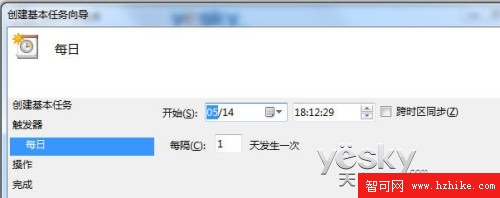 最常用的工作類型是“啟動程序”,用作設置以指定程序運行和完成所需的工作。在Win7中新增的發送電子郵件及顯示信息可用來為用戶提示任務信息。如果選擇發送電子郵件,用戶除了要輸入Email地址外,還需要輸入所使用的SMTP發送服務器,同時需要安裝收發郵件的應用軟件。
最常用的工作類型是“啟動程序”,用作設置以指定程序運行和完成所需的工作。在Win7中新增的發送電子郵件及顯示信息可用來為用戶提示任務信息。如果選擇發送電子郵件,用戶除了要輸入Email地址外,還需要輸入所使用的SMTP發送服務器,同時需要安裝收發郵件的應用軟件。
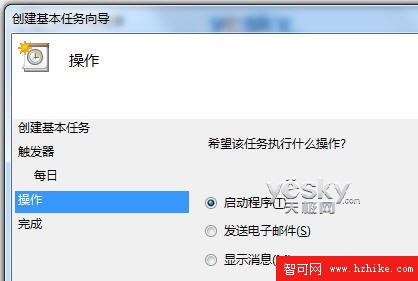 現在進入啟動程序詳細設置,我們除了輸入程序位置或命令外,還可以加入部分程序運行時需要的命令或開始位置。我們在“程序或腳本”一欄填入shutdown,在“參數”一欄可以選擇填寫。這裡我們填寫“-s -t 30”是告訴Win7系統,我們需要在Win7系統啟動關機程序時提供30秒的倒計時。
現在進入啟動程序詳細設置,我們除了輸入程序位置或命令外,還可以加入部分程序運行時需要的命令或開始位置。我們在“程序或腳本”一欄填入shutdown,在“參數”一欄可以選擇填寫。這裡我們填寫“-s -t 30”是告訴Win7系統,我們需要在Win7系統啟動關機程序時提供30秒的倒計時。
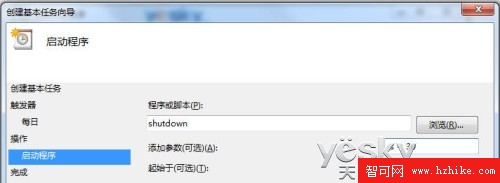 點擊下一步之後,我們可以看見Win7任務計劃會給出當前設置任務的詳細情況,確認無誤後點擊“確認”按鈕即可完成Win7定時關機的任務計劃設定。
現在,我們在Win7系統的任務計劃程序設置面板中可以看到剛才我們設定的“定時關機”任務,下方按類型列出該任務的詳細信息。右鍵單擊任務,可以從右鍵單擊中對任務進行靈活操作,比如運行、結束、禁用、導出、屬性、刪除等等,非常方便。
點擊下一步之後,我們可以看見Win7任務計劃會給出當前設置任務的詳細情況,確認無誤後點擊“確認”按鈕即可完成Win7定時關機的任務計劃設定。
現在,我們在Win7系統的任務計劃程序設置面板中可以看到剛才我們設定的“定時關機”任務,下方按類型列出該任務的詳細信息。右鍵單擊任務,可以從右鍵單擊中對任務進行靈活操作,比如運行、結束、禁用、導出、屬性、刪除等等,非常方便。
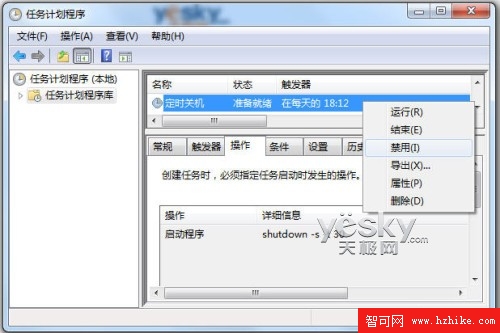 掌握了上面的方法,我們就可以靈活設置Win7任務計劃,讓Win7系統按我們的需要實現定時啟動制定程序或者系統命令。
掌握了上面的方法,我們就可以靈活設置Win7任務計劃,讓Win7系統按我們的需要實現定時啟動制定程序或者系統命令。